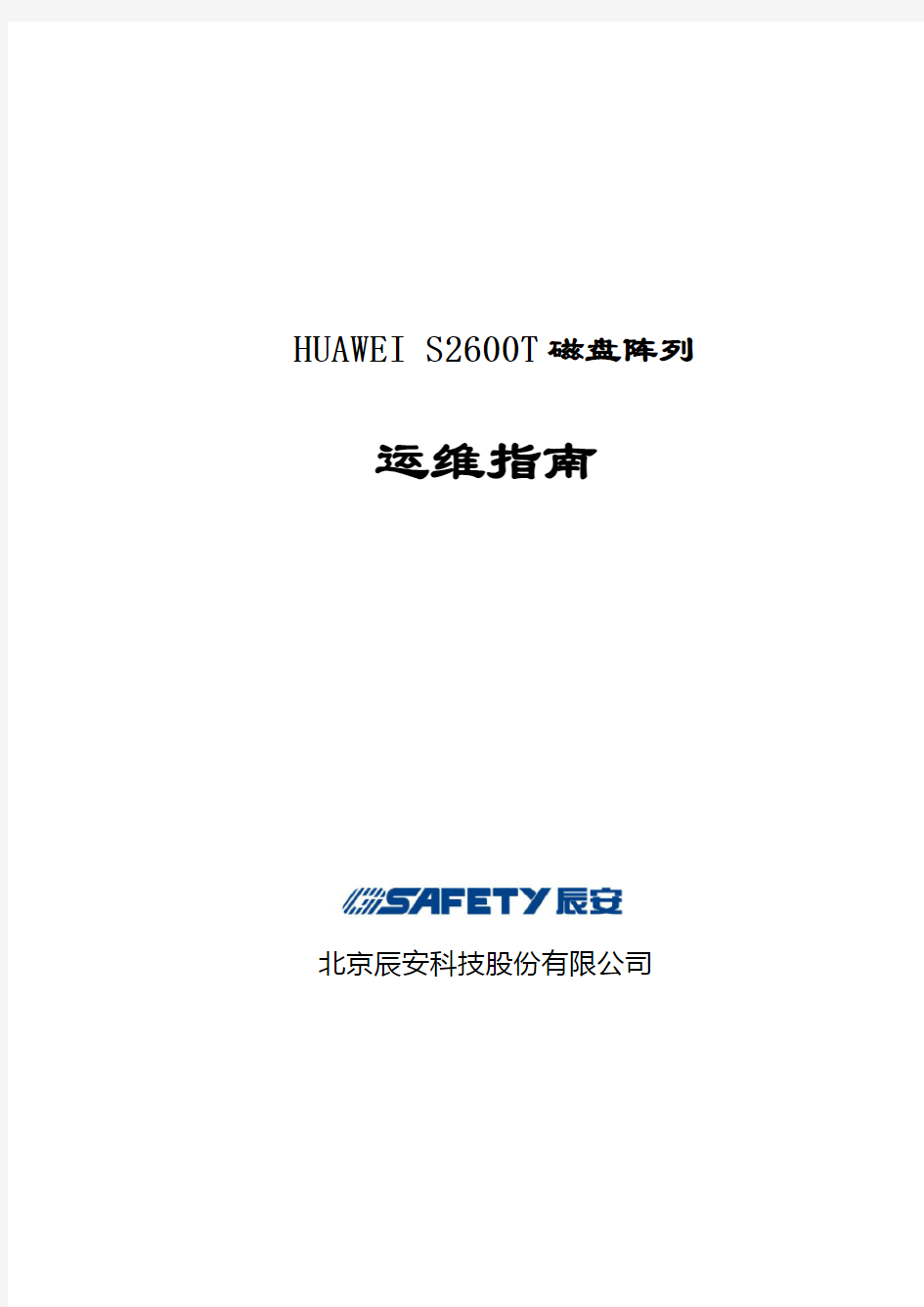
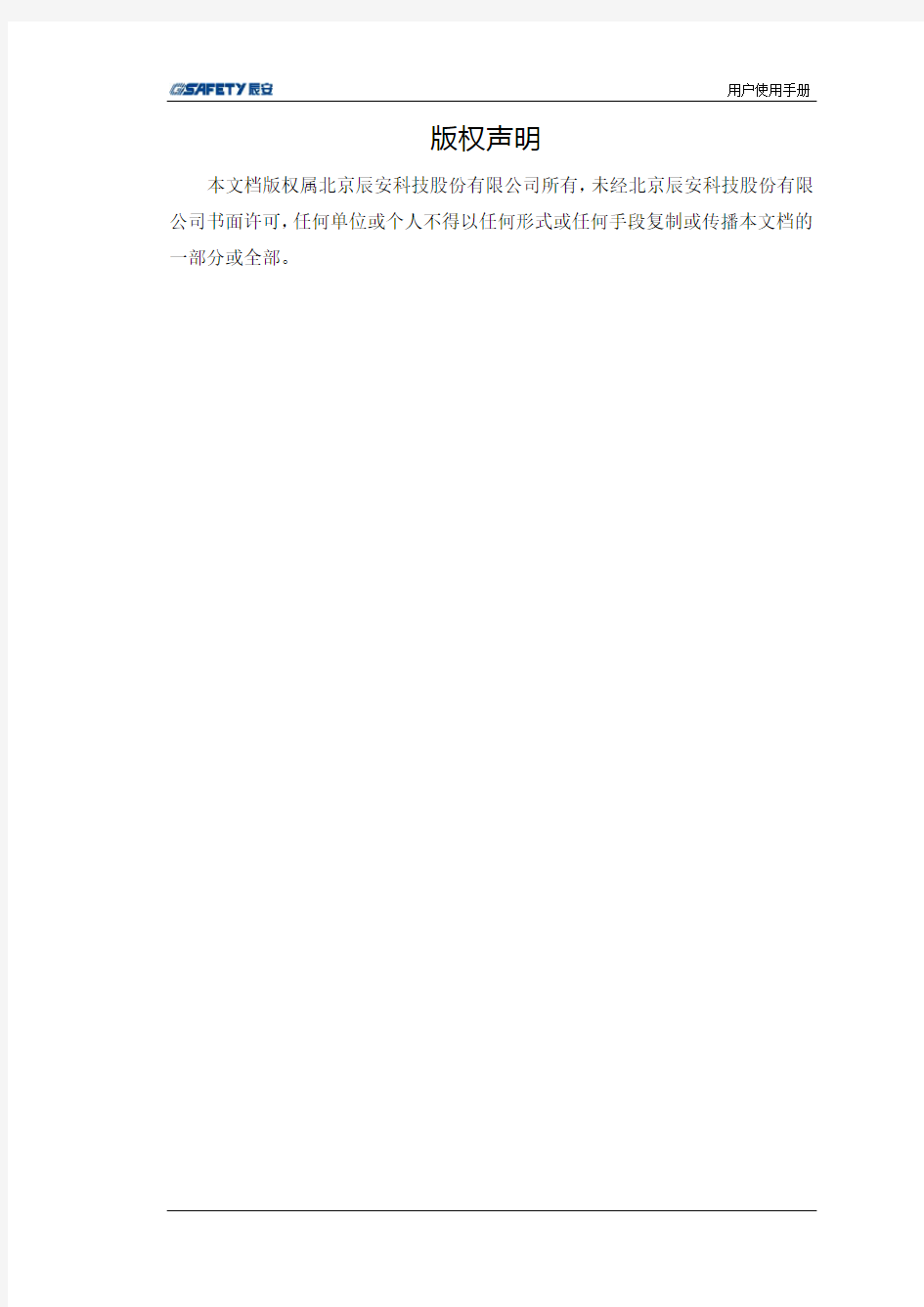
HUAWEI S2600T磁盘阵列运维指南
北京辰安科技股份有限公司
版权声明
本文档版权属北京辰安科技股份有限公司所有,未经北京辰安科技股份有限公司书面许可,任何单位或个人不得以任何形式或任何手段复制或传播本文档的一部分或全部。
版本记录
版本修订说明编制/日期审核/日期V1.0 初稿陈希/2017.3. 2 张彪
V1.1 修订稿陈希/2017.3.24 张彪
目录
1.引言 (1)
1.1简介 (1)
1.2书写约定 (1)
1.3通用图标说明 (1)
2.平台介绍 (2)
2.1功能简介 (2)
2.2运维指导 (2)
2.2.1登录系统 (2)
2.2.2发现存储设备 (3)
2.2.3查看设备信息 (5)
2.2.3.1查看控制器状态 (5)
2.2.3.2查看FC主机端口状态 (5)
2.2.3.3查看硬盘状态 (6)
2.2.4查看存储资源分配 (6)
2.2.4.1查看LUN规划 (7)
2.2.4.2查看RAID块存储 (7)
2.2.5查看主机映射 (8)
3.存储规划 (9)
3.1.1.1系统拓扑 (9)
3.1.1.2硬盘安装规划 (9)
3.1.1.3LUN及RAID规划 (10)
表目录
表1-1 书写约定描述表 (1)
1.引言
1.1 简介
该用户手册使用非专业术语的语言,充分地描述台州市政府应急平台项目华为FusionSphere虚拟化平台所具有的功能及基本的使用方法,使用户(或潜在用户)通过本手册能够了解该平台的用途,并且能够更有效的操作和管理该系统。
1.2 书写约定
本文遵守如下符号约定:
表1-1 书写约定描述表
代替符号文字描述
【】表示界面截图,如图标、按钮等的截图。
-> 虚拟机和模板->虚拟机。
“”表示按钮名称、页面跳转项等。
1.3 通用图标说明
1.【】实时紧急故障告警按钮。
2.【】实时重要故障告警按钮。
3.【】实时次要故障告警按钮。
4.【】查询按钮。
5.【】设置或操作按钮。
2.平台介绍
2.1 功能简介
OceanStor2600 T系列存储系统是华为技术有限公司根据存储系统应用现状和未来发展趋势,开发的新一代中高端存储产品,旨在满足大中型企业用户对存储系统更高级别的性能、效率、保护、扩展性和管理简便性的要求。
2.2 运维指导
2.2.1 登录系统
在浏览器中输入访问网址“https://10.62.5.51/index_cn.cgi#”,打开“系统登录”页面,如图 2.2.1-1所示:
图2.2.1-1系统登录页面
单击【】按钮,打开JA V A程序,系统登录界面如图2.2.1-1所示:
图2.2.1-2系统首页
2.2.2 发现存储设备
单击页面右上角的【】按钮,如图2.1.2-1所示。
图 2.2.2-1 发现设备
进入发现新设备对话框,输入设备用户名及密码,以及IP地址进行设备发现操作,如下图所示:
图 2.2.2-2 发现设备
图 2.2.2-3扫描设备任务
2.2.3 查看设备信息
虚拟机和模板视图提供虚拟机以及虚拟机模板的创建、操作、管理功能。如图2.2.3-1所示:
图 2.2.3-1查看设备信息
2.2.
3.1 查看控制器状态
依次点击“设备信息”-> “存储单元”-> “控制器”,查看控制器A和控制器B健康状态,如图 2.2.3.1-1所示:
图 2.2.3.1-1查看控制器状态
2.2.
3.2 查看FC主机端口状态
依次点击“设备信息”-> “存储单元”-> “端口”,查看控制器A和控制器B上各接口健康状态,如图 2.2.3.2-1所示:
图 2.2.3.2-1查看FC主机端口状态
2.2.
3.3 查看硬盘状态
依次点击“设备信息”-> “存储单元”-> “硬盘”,查看硬盘框上各硬盘健康状态,如图 2.2.3.3-1所示:
图 2.2.3.3-1查看硬盘状态
2.2.4 查看存储资源分配
依次点击“所有设备”-> “存储资源”,查看当前存储资源整体健康状态,如图 2.2.4-1所示:
图 2.2.4-1查看存储资源整体状态
2.2.4.1 查看LUN规划
依次点击“所有设备”-> “存储资源->”->“LUN”,查看当前存储资源LUN规划,如图2.2.4.1-1所示:
图 2.2.4.1-1查看LUN状态
2.2.4.2 查看RAID块存储
依次点击“所有设备”-> “存储资源->”->“块存储池”,查看当前块存池状态,如图2.2.4.2-1所示:
图 2.2.4.2-1查看块存储池状态
2.2.5 查看主机映射
依次点击“所有设备”->SAN服务->”->“映射”->“主机”,查看当前映射的主机状态,如图 2.2.5-1所示:
图 2.2.5-1 查看映射主机
3. 存储规划
3.1.1.1 系统拓扑
系统拓扑,如图3.1.1.1-1所示:
虚拟化服务器1
虚拟化服务器2虚拟化服务器3
虚拟化服务器4
虚拟化服务器5
虚拟化服务器6
备份服务器磁带库
SNS2124 FC Sw i t ch 1
SNS2124 FC Sw i t ch 2
S2600T SAN St or age
X4
X4
图 3.1.1.1-1 存储系统拓扑
3.1.1.2 硬盘安装规划
硬盘安装规则,如图3.1.1.2-1所示:
图 3.1.1.2-1 硬盘安装规划
3.1.1.3 LUN及RAID规划
LUN分组及RAID组规划,如图所示:
图3.1.1.3-1 LUN及RAID规划